当前位置:首页 > 如何在Chrome浏览器中修复网页加载时的错误
如何在Chrome浏览器中修复网页加载时的错误
来源:
谷歌浏览器官网
时间:2025-04-14
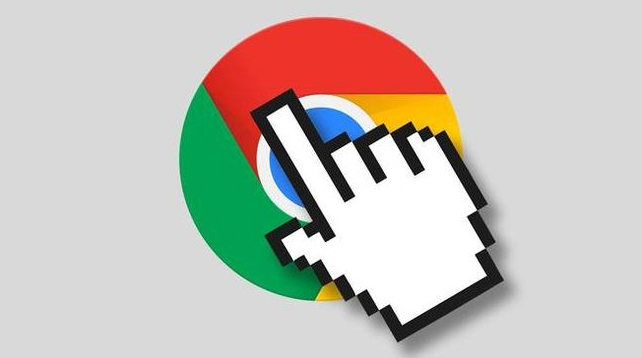
在浏览网页的过程中,有时会遇到网页加载错误的情况,这会极大地影响我们的上网体验。以下是一些在Chrome浏览器中修复网页加载错误的方法。
一、检查网络连接
1. 确认网络状态:首先,确保你的设备已正常连接到互联网。可以尝试打开其他网站或使用网络测试工具来检查网络连接的稳定性。
2. 重启路由器和调制解调器:有时候,网络设备可能出现临时故障。尝试重新启动路由器和调制解调器,等待一段时间后再次尝试访问网页。
二、清除缓存和Cookie
1. 打开Chrome菜单:点击浏览器右上角的三个点图标,选择“更多工具”,然后点击“清除浏览数据”。
2. 选择清除选项:在弹出的窗口中,选择要清除的内容。通常建议选择清除缓存和Cookie,时间范围可以选择“全部时间”以彻底清除。
3. 执行清除操作:点击“清除数据”按钮,等待清除过程完成。完成后,尝试重新加载网页,看是否解决了加载错误的问题。
三、禁用冲突的扩展程序
1. 打开扩展程序页面:在Chrome浏览器中,点击右上角的三个点图标,选择“更多工具”,然后点击“扩展程序”。
2. 禁用扩展程序:在扩展程序页面中,你可以看到已安装的所有扩展程序。为了排查问题,可以尝试逐一禁用这些扩展程序,特别是那些最近安装或更新的扩展程序。禁用后,刷新网页并观察是否解决问题。
3. 确定问题扩展并处理:如果禁用某个扩展程序后网页能够正常加载,那么很可能是这个扩展程序与网页存在冲突。你可以选择卸载该扩展程序或联系开发者寻求帮助。
四、更新Chrome浏览器
1. 检查更新:点击浏览器右上角的三个点图标,选择“帮助和反馈”,然后点击“关于Google Chrome”。Chrome将自动检查是否有可用的更新。
2. 安装更新:如果有可用的更新,浏览器会自动下载并安装。安装完成后,重启浏览器以应用更改。
五、重置浏览器设置
1. 打开高级设置:在Chrome浏览器中,点击右上角的三个点图标,选择“设置”。在设置页面中,滚动到底部并点击“高级”。
2. 重置设置:在高级设置页面中,找到“重置和清理”部分,点击“将设置恢复为原始默认设置”。请注意,这将删除你的书签、历史记录和其他个性化设置,因此请确保已备份重要数据。
总的来说,通过以上方法,你应该能够有效地解决Chrome浏览器中网页加载错误的问题。如果问题仍然存在,建议联系网站管理员或寻求专业的技术支持以获取进一步的帮助。
